편집 모드 창
다음은 편집 모드 창에 관해서 설명합니다.

A: 확대된 파형 묘화 영역을 표시한 편집 모드 창
B: 축소된 파형 묘화 영역을 표시한 편집 모드 창
-
메뉴 바
다양한 조작에 대해 선택 가능한 메뉴 옵션을 제공합니다. 자세한 정보는 "메뉴 바 사용하기(Windows인 경우)"를 참조하십시오.
Mac의 메뉴 옵션에 관해서는 "메뉴 바 사용하기(Mac인 경우)"를 참조하십시오.
-
시간 표시
좌측에 임시 파일의 재생 지점을 나타내는 시간을 표시하며, 우측에 임시 파일의 총 지속 시간을 표시합니다.
-
OVER 지점 표시
녹음된 오디오 트랙의 신호 레벨이 0 dB에 도달하는 바로 그 지점에 나타납니다(OVER 지점). 재생 시에 OVER 지점 중에 한 곳에 도달하면 신호 레벨 미터 바의 양쪽 또는 한곳의 우측 끝에도
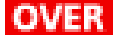 표시가 나타납니다.
표시가 나타납니다. -
 (이전 마커) 버튼/
(이전 마커) 버튼/ (다음 마커) 버튼
(다음 마커) 버튼재생이 일시정지된 중에 이들 버튼 중의 하나를 클릭하면 현재의 커서 위치 직전 또는 직후의 마커로 재생 커서를 이동시킵니다.
재생 중일 때에는 버튼 중의 하나를 클릭하면 현재의 커서 위치 직전 또는 직후의 마커로부터 임시 파일의 재생을 시작합니다.
이전 마커로부터 재생 지속이 5 초 이내일 때에
 (이전 마커) 버튼을 두 번째로 클릭하면 이전 것의 직전의 마커로부터 임시 파일을 재생하기 시작합니다.
(이전 마커) 버튼을 두 번째로 클릭하면 이전 것의 직전의 마커로부터 임시 파일을 재생하기 시작합니다. -
 (재생 시작) 버튼
(재생 시작) 버튼임시 파일에서 녹음한 오디오 트랙의 재생을 시작합니다.
버튼을 클릭하면 버튼 외형을
 (재생 일시중지)로 변경합니다. 재생을 일시정지시키려면 버튼을 다시 한 번 클릭해 주십시오.
(재생 일시중지)로 변경합니다. 재생을 일시정지시키려면 버튼을 다시 한 번 클릭해 주십시오. -
 (마커 추가) 버튼
(마커 추가) 버튼재생이 일시정지된 동안 이 버튼을 클릭한 때에 재생 커서 위치에 마커를 추가합니다.
-
 (줌 인) 버튼/
(줌 인) 버튼/ (줌 아웃) 버튼
(줌 아웃) 버튼파형 묘화 영역 확대/축소
-
재생 커서
임시 파일내에 저장된 오디오 트랙의 재생 지점을 나타냅니다.
-
마커 추가 영역
포인터를 이동시키고 클릭해서 포인터 위치에 마커를 추가할 수 있습니다.
-
파형 묘화 영역
임시 파일에서 녹음한 오디오 트랙의 파형을 표시합니다. 파형을 클릭하면 재생 커서를 클릭한 위치로 이동시킵니다.
파형을 더블 클릭하면 더블 클릭 위치와 일치하는 지점으로부터 임시 파일을 재생하기 시작합니다.
-
페이지 선택 버튼
파형 묘화 영역내의 임시 파일의 각 페이지를 표시합니다.
녹음 지속 시간에 따라 최대 4 개의 버튼("00 - 30", "30 - 60", "60 - 90", 및 "90 - 100")이 표시됩니다.
-
신호 레벨 미터 바
녹음된 오디오 트랙의 재생이 진행 중인 동안에는 오디오 트랙의 좌우 신호 레벨에 따라 신호 레벨 바가 길어지거나 짧아집니다.
재생 시에 신호 레벨이 0 dB에 도달하는 지점 중의 한 곳에 도달하면(OVER 지점)
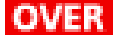 가 표시됩니다.
가 표시됩니다.피크 레벨과
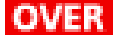 표시는 일정 기간 동안 계속 표시됩니다.
표시는 일정 기간 동안 계속 표시됩니다. -
게인 선택 버튼
녹음된 오디오 트랙의 재생이 일시정지된 동안에 이 버튼을 눌러서 신호 레벨(게인)값을 선택할 수 있습니다.
-
파일에 쓰기 버튼
편집이 완료된 때에 이 버튼을 클릭하면 파일에 쓰기 창을 표시합니다.